在電腦的網頁瀏覽器(例如:Google Chrome)觀看 YouTube 影片時,如果將畫面放到最大,使用全螢幕觀看,卻發現螢幕顏色出現變色、色偏現象,例如變成綠色畫面(有時也像粉紫色),或甚至連畫面都看不見,只有一片純色,這其實是 YT 水管網站一個存在多年的歷史共業。
而且當螢幕變色時,我們只要動動滑鼠或是按按鍵盤按鈕,就能讓畫面顏色暫時變回正常,這算是一隻不大不小卻很惹人討厭的麻煩臭蟲。
想要解決 YouTube 全螢幕觀賞電影、動畫時會出現色偏,目前有3個改善方案,包括:
- 關閉瀏覽器的硬體加速;
- 更換網路瀏覽器;
- 更換顯示卡驅動程式。
由於全螢幕畫面出現色偏現象,幾乎都是採用 Google Chrome 瀏覽器時才會出現的困擾,經過電腦專家研究後,發現和 C 牌瀏覽器內建的硬體加速功能有關。因此只要關閉硬體加速,就可以避免出現變色的困擾。
關閉 Google Chrome 瀏覽器硬體加速功能
開啟 Google Chrome 瀏覽器後,點選視窗右上角「自訂及管理 Google Chrome」按鈕以開啟選單,再點擊「設定」按鈕,會開啟「Chrome 設定」的新頁面。
接著,在設定頁面下方找到「進階」按鈕,點開後就能找到如下圖一所示的系統設定區域。
關閉系統設定區域裡的「在可用時使用硬體加速」開關,如此一來就能完整關閉硬體加速功能。
更換網頁瀏覽器
由於上述功能畢竟和電腦效能息息相關,關閉加速後難免會干擾網頁瀏覽體驗,因此我比較推薦第二個方法!
例如蘋果電腦 Apple macOS 作業系統的用戶,只要改用 Safari 觀看 YouTube 影片;微軟 Microsoft Window 用戶,也只要改用 Internet Explorer 或是 Firefox 即可。
更換顯示卡驅動程式
至於更新顯示卡驅動程式的方法比較多適用微軟作業系統的用戶,建議 Microsoft Windows 的使用者可以嘗試(沒試過,不保證成功);至於蘋果電腦只要維持定期更新作業系統的習慣就能保持最新驅動程式,所以要是還有問題,原因肯定就是出在瀏覽器上(問題又繞回上述兩個方法)。

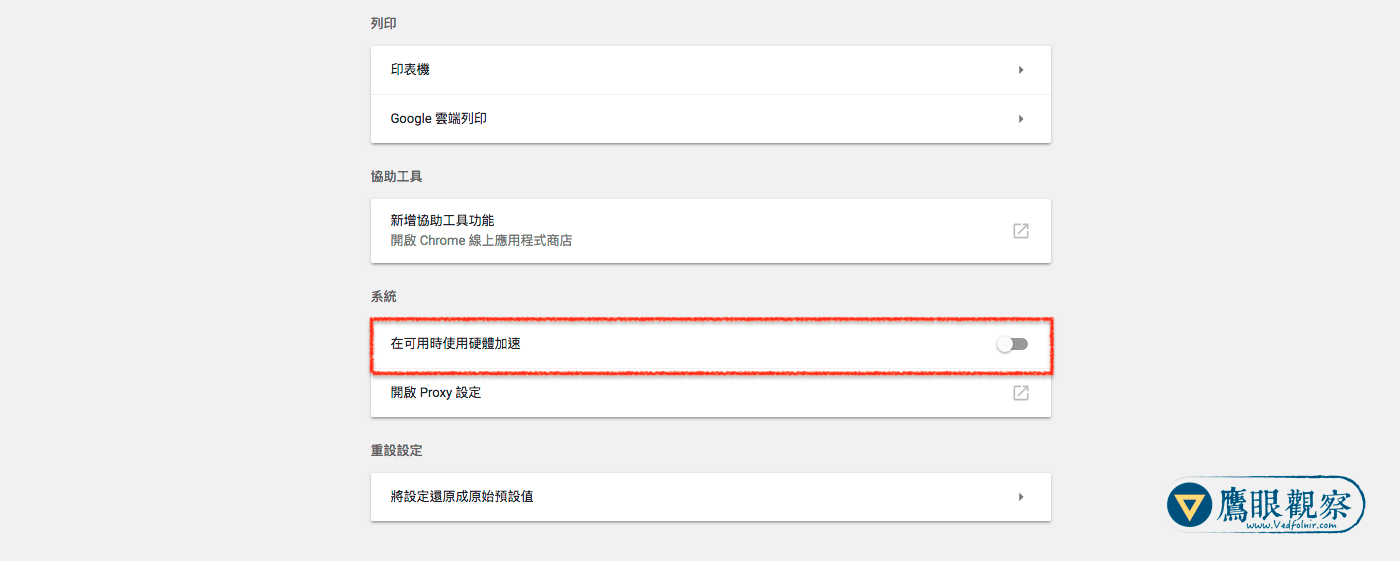
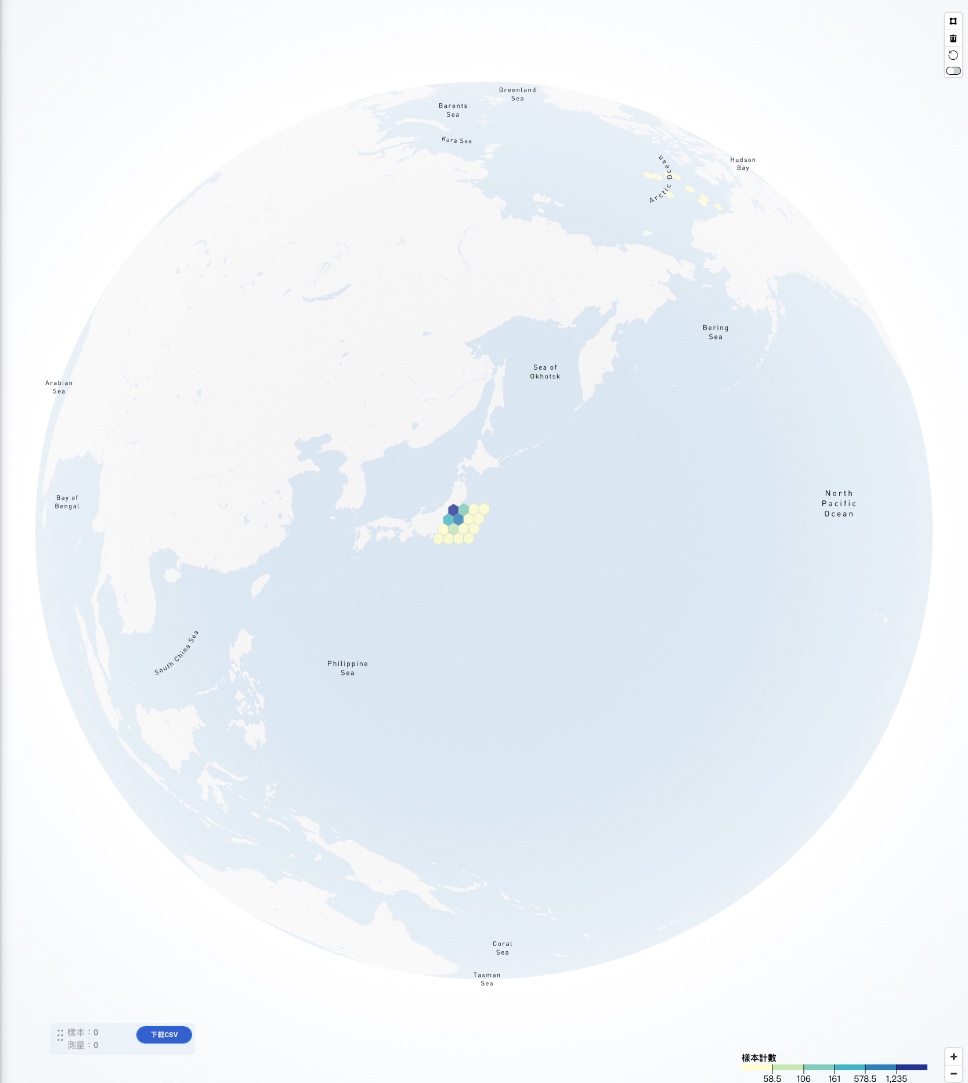




發佈留言